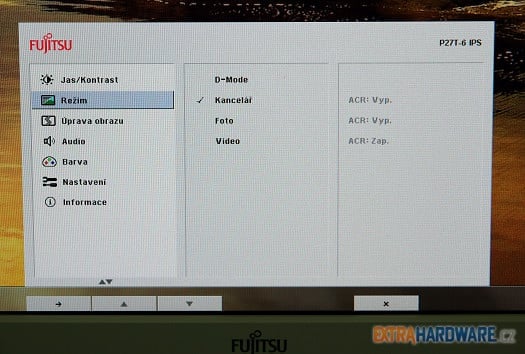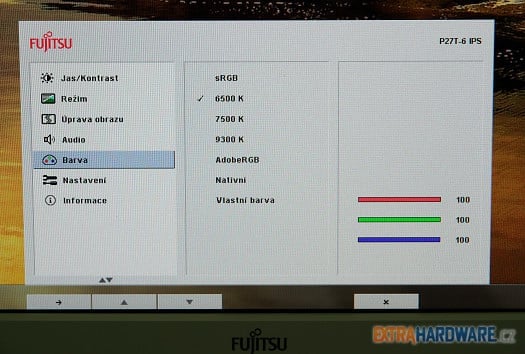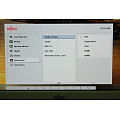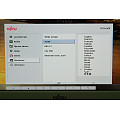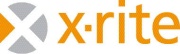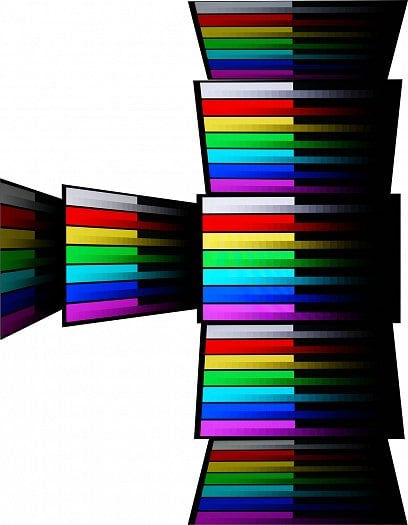16:10, těch už moc není
Přiznám se bez mučení: vítězství Fujitsu P24W-6 v anketě o to, jaký monitor chcete vidět v příští recenzi, mě docela překvapilo. HP ZR24w v bílém, říkal jsem si. Že jsi byl dost vedle a jedná se v mnoha směrech o odlišný produkt vytvářející alternativu nejen barevným provedením, to uvidíte v následujících kapitolách. Ty budou protkány především měřeními, jelikož vnější podoba monitoru, jeho ovládání a nabídka OSD si až na dva malé rozdíly nezadá s důkladně otestovaným větším modelem P27T-6 (+ re-test).
Zdroj obrázku: Alfa.cz
S trochou nadsázky by se dalo říci, že P24W-6 je to
stejné jako P27T-6, ale:
- má 24palcovou a nikoli 27palcovou úhlopříčku
- má rozlišení 1920 × 1200 a ne 2560 × 1440 pixelů
- nepokrývá většinu barevného prostoru AdobeRGB,
nýbrž „jen“ sRGB.
Uvozovky kolem jen jsem na předchozím řádku neudělal náhodou
– někomu „widegamutový“ monitor přijde k duhu, pro jiného naopak bude
požehnáním právě přesné pokrytí sRGB. Troufám si tvrdit, že mezi čtenáři bude
stále ještě většina zástupců druhé skupiny. Přece jen – kdo fotíte a
zpracovávate v AdobeRGB, kdo v tomto či jiném widegamutovém
(pseudo)standardu dostáváte ke zhlédnutí většinu fotografií, kdo používáte
aplikace se správou barev a kdo se na počítači o správu barev staráte?
Hlavním soupeřem P24W-6 je tedy už zmínený ZR24w od HP (recenze + re-test). Oba monitory by měly být postaveny na panelu LM240WU7 od LG Display. Zatímco HP mu říká H2-IPS (a nesmyslné to není, jelikož se jedná o H-IPS druhé generace), LG vám o něm prostě řekne, že je to IPS. My tu držíme delší dobu názvosloví e-IPS, tedy H-IPS další generace s standardním gamutem (do množiny p-IPS spadá ta samá generace H-IPS s ambicemi pokrýt AdobeRGB).
Panel určuje základní specifikace monitorů: kontrast až 1000:1, max. jas 400 cd/m2 daný podsvícením šesti CCFL. V základu má odezvu 14 ms, nižší udávané hodnoty jsou dílem funkce OverDrive implementované už každým výrobcem po svém v jeho elektronice. LM240WU7 pokrývá asi 97 % gamutu sRGB a tři čtvrtiny AdobeRGB a pro dosažení 16,7 milionů barevných kombinací nepoužívá FRC. Na rozdíl od výrazně levnějších 23" e-IPS (resp. jejich většiny) jde tedy o plně 8bitový panel.
[reklamni-kod]
Pokud vám nejsou jasné nějaké zkratky (jako třeba IPS, VA apod.), přečtěte si prosím úvodní a snad dostatečně vysvětlující kapitolu nedávného testu 17 LCD monitorů.
Parametry Fujitsu P24W-6 a dalších monitorů ve srovnání
|
HP
|
Fujitsu P24W-6 IPS
|
Dell
|
NEC
|
Fujitsu P27T-6 IPS
|
|
| viditelná úhlopříčka | 24" | 24" | 24" | 24" | 27" |
| typ panelu (matrice, podsvícení) |
e-IPS | e-IPS | p-IPS | p-IPS | p-IPS |
| poměr stran | 16:10 | 16:10 | 16:10 | 16:10 | 16:10 |
| maximální rozlišení |
1920 × 1200 | 1920 × 1200 |
1920 × 1200 |
1920 × 1200 |
2560 × 1600 |
| bodová rozteč [mm] |
0,270 | 0,270 | 0,270 | 0,270 | 0,233 |
| barevné provedení |
černá + stříbrná | bílá | černá + stříbrná |
černá | černá |
| úhel pohledu horizontální/vertikální |
178°/178° | 178°/178° | 178°/178° | 178°/178° | 178°/178° |
| horizontální frekvence digital/analog [kHz] |
24–80 | 30–82 | výrobce neuvádí |
31,5–93,8 | 27–100 |
| vertikální frekvence digital/analog [Hz] |
59–61 | 50–76 | výrobce neuvádí |
50–85 | 24, 50–75 |
| barevná hloubka |
8-bit, 16,7 mil. | 8-bit, 16,7 mil. |
8+2 bit, 1,07 mld. |
8+2 bit, 1,07 mld. |
8+2 bit, 1,07 mld. |
| barevný prostor (gamut) |
sRGB | sRGB | AdobeRGB | AdobeRGB | AdobeRGB |
| jas [cd/m²] | 400 | 400 | 400 | 320 | 350 |
| kontrast – typický | 1000:1 | 1000:1 | 1000:1 | 1000:1 | 1000:1 |
| kontrast – dynamický | 3000:1 | 20 000:1 |
80 000:1 |
výrobce neuvádí |
20 000:1 |
| odezva [ms] | 12 – BW, 7 – GTG | 5 – GTG |
6 – GTG |
8 – GTG, 16 – WBW |
6 – GTG |
| spotřeba běžná/úsporný režim [W] |
100/1 | 78/48(EPA)/0,0 | 75/1 | 90/0 | 110/75 (EPA)/0,0 |
| videovstupy | 1× DVI, 1× DisplayPort s HDCP, 1× D-Sub |
1× DVI, 1× DisplayPort s HDCP, 1× D-Sub |
1× D-Sub, 2× DVI-D, 1× HDMI s HDCP, 1× DisplayPort s HDCP, 1× HDMI, komponentní, kompozitní |
1× D-Sub, 2× DVI-D s HDCP, 1× DisplayPort |
1× DVI-D s HDCP, 1× DisplayPort, 2× HDMI, 1× D-Sub, 1× USB |
| kabely | D-Sub, DVI, DisplayPort, USB, napájecí |
1× SingleLink DVI, 1× DisplayPort (oba délky 1,8 m), audio, USB, napájecí |
D-Sub, DVI, DisplayPort, USB, napájecí |
1× D-Sub, 1× DVI, 1× DisplayPort, USB, napájecí |
1× DualLink DVI, 1× DisplayPort (oba délky 1,8 m), audio, USB, napájecí |
| rozbočovač USB/doplňkové porty |
ano, 2 + 2 USB 2.0 | ano, 2 + 2 USB 2.0 |
ano, 4× USB |
ano, 3× USB |
ano, 2 + 2 USB 2.0 |
| reproduktory | ne | ano, 2× 1,5 W |
ne | ne | ano, 2× 2 W |
| výstup na sluchátka | ne | ne | ne | ne | ne |
| kamera | ne | ne | ne | ne | ne |
| mikrofon | ne | ne | ne | ne | ne |
| příslušenství | instalační CD, manuál |
instalační CD, leták pro rychlý začátek |
čtečka karet 9-v-1, instalační CD, manuál |
instalační CD, manuál |
instalační CD, leták pro rychlý začátek |
| nastavení | 5 tlačítek, přímé pro volbu vstupu, OSD menu, automatické nastavení, zapnutí/vypnutí |
6 tlačítek, přímé pro volbu vstupu, eko režim, předvolené režimy a jas, další pro Auto nastavení (analog) a vstup do OSD |
6 tlačítek, přímé pro OSD menu, 3× programovatelné, zapnutí/vypnutí |
8 tlačítek, přímé pro volbu vstupu jas, režimy obrazu, PIP, OSD menu |
6 tlačítek, přímé pro volbu vstupu, eko režim, předvolené režimy a jas, další pro Auto nastavení (analog) a vstup do OSD |
| ovládání | jednoduché | mírně složitější |
jednoduché | jednoduché | mírně složitější |
| barevné profily v OSD |
5000 K, 6500 K/sRGB, 9300 K, User |
sRGB, Nativní, Vlastní barva, 6500K, 7500K a 9300K |
Standard, Multimedia, Game, Warm, Cool, sRGB, AdobeRGB, Custom |
AdobeRGB, sRGB, High Bright, Full, DCI |
AdobeRGB, sRGB, Nativní, Vlastní barva, 6500K, 7500K a 9300K |
| pokročilé nastavení barev |
RGB | RGB | RGBCMY | RGBCMY | RGB |
| odnímatelný stojan |
ano | ano | ano | ano | ano |
| úhel náklonu | -5° až 30° | -3° až 30° |
-3° až 21° |
-5° až 20° |
-5° až 20° |
| otočení na výšku |
ano, Pivot | ano | ano, Pivot |
ano | ano |
| otočení kolem osy |
90° | 170° | 90° | 170° | 170° |
| výšková nastavitelnost [mm] | 100 | 100 | 100 | 150 | 150 |
| ovladače | ano, na CD | ano, na CD |
ano, na CD |
ano, na CD |
ano, na CD |
| barevné profily |
ano, na CD | ano, na CD |
ano, na CD |
ano, na CD |
ano, na CD |
| další software | HP Display Assistant, HP Display LiteSaver, kalibrační obrazec, Pivot Pro |
– | MultiProfiler, testovací obrazec |
– | |
| rozměry s podstavcem (v × š × h) [mm] |
556 × 425 × 235 | 563 × 397 × 228 |
393–493 × 560 × 201 |
378–528 × 557 × 228 |
416–541 × 646 × 252 |
| hmotnost s podstavcem [kg] |
11,5 | 8 | 8,9 | 10,6 | 10,2 |
| záruka [roky] | 3 | 3 (ZDP) |
3 (NBD) |
3 | 3 (ZDP) |
| cena [Kč] | 8600 | 9590 | 12 100 |
23 400 |
15 600 |
|
LG Flatron IPS231P
|
Samsung
|
Dell UltraSharp
|
NEC MultiSync |
BenQ
|
|
| viditelná úhlopříčka | 23" | 23" | 23" | 23" | 24" |
| typ panelu (matrice, podsvícení) |
e-IPS, LED | TN, LED |
e-IPS, CCFL |
e-IPS, LED |
A-MVA5, LED |
| poměr stran | 16:9 | 16:9 | 16:9 | 16:9 | 16:9 |
| maximální rozlišení |
1920 × 1080 | 1920 × 1080 |
1920 × 1080 |
1920 × 1080 |
1920 × 1080 |
| bodová rozteč [mm] |
0,266 | 0,266 | 0,266 | 0,266 | 0,276 |
| barevné provedení |
černá | černá | černá | černá, nebo bílá |
černá |
| úhel pohledu horizontální/vertikální |
178°/178° | 170°/160° | 178°/178° | 178°/178° | 178°/178° |
| horizontální frekvence digital/analog [kHz] |
30–83 | 56–61 | 30–83 | 30–83 | 30–83 |
| vertikální frekvence digital/analog [Hz] |
56–75 | 30–75 | 56–75 | 50–75 | 50–76 |
| barevná hloubka |
6+2-bit, 16,7 mil. |
6+2-bit, 16,7 mil. |
6+2-bit, 16,7 mil. |
6+2-bit, 16,7 mil. |
8-bit, 16,7 mil. |
| barevný prostor (gamut) |
sRGB | sRGB | sRGB | sRGB | sRGB |
| jas [cd/m²] | 250 | 250 | 300 | 250 | 250 |
| kontrast – typický | 1000:1 | výrobce neuvádí |
1000:1 | 1000:1 | 3000:1 |
| kontrast – dynamický | 5 000 000:1 | 5 000 000:1 |
10 000:1 |
25 000:1 |
20 000 000:1 |
| odezva [ms] | 5 | 2 – GTG |
8 – GTG |
14 (typická) |
8 – GTG |
| spotřeba běžná/úsporný režim [W] |
25/0 | 33/1 | 37 (max.)/21 (Eco)/ | 42 (max.)/30 (Eco)/– |
|
| videovstupy | 1× D-Sub, 1× DVI-D s HDCP | 1× DVI-D s HDCP, 1× DisplayPort |
1× DVI-D s HDCP, 1× DisplayPort, 1× D-Sub |
1× DVI-D s HDCP, 1× DisplayPort, 1× D-Sub |
1× D-Sub, 1× DVI-D s HDCP, 1× DisplayPort |
| kabely | 1× D-Sub, 1× DVI, audio, napájecí |
1× D-Sub, 1× DVI, napájecí |
1× D-Sub, 1× DVI, USB, napájecí |
1× D-Sub, 1× DVI, 1× DisplayPort, 1× audio, USB, napájecí |
1× D-Sub, 1× DVI, napájecí |
| rozbočovač USB/doplňkové porty |
ne | ne | ano, 2 + 2, USB 2.0 |
ano, 4× USB |
ne |
| reproduktory | ano, 2× 1 W | ne | ne | ano, 2× 1 W |
ano |
| výstup na sluchátka | ne | ne | ne | ano | ne |
| kamera | ne | ne | ne | ne | ne |
| mikrofon | ne | ne | ne | ne | ne |
| příslušenství | instalační CD, manuál |
instalační CD, manuál |
instalační CD, manuál |
instalační CD, manuál |
instalační CD, manuál |
| nastavení | 6 tlačítek, přímé pro OSD menu, přepnutí profilu, automatické nastavení (analog), volbu vstupu, zapnutí/vypnutí |
6 tlačítek, přímé pro jas, volba vstupu, automatickou kalibraci a jedno programovatelné |
4 tlačítka, dvě programovatelná (zkratky) a jedno pro nabídku OSD, dále kontextová |
5 tlačítek, přímé pro OSD menu, volba vstupu, ECO mode, jas, DV Mode, hlasitost, zapnutí/vypnutí |
5 tlačítek, přímé pro režimy obrazu, OSD menu, přepínání vstupů a automatické nastavení (u analogového signálu) |
| ovládání | mírně složitější | jednoduché | jednoduché | jednoduché | jednoduché |
| barevné profily v OSD |
Movie, Text, Photo, sRGB, User |
cool, normal, warm, user |
standard, multimedia, game, warm, cool, custom (RGB), movie, game, sports, nature |
5000–9300 K, sRGB, Native, Programmable |
sRGB, Film, Hra, Foto, Eko |
| pokročilé nastavení barev |
RGBCMY | RGB | ne | RGB | RGB, odstín, sytost |
| odnímatelný stojan |
ano | ne | ano | ano | ano |
| úhel náklonu | -5° až 15° | 0° až 25° |
-4° až 21° |
-5° až 30° |
-5° až 20° |
| otočení na výšku |
ano | ne | ano | ano | ano |
| otočení kolem osy |
356° | ne | 180° | 340° | 90° |
| výšková nastavitelnost [mm] | 110 | ne | 100 | 110 | 130 |
| ovladače | ano, na CD | ano, na CD |
ano, na CD |
ano, na CD |
ano, na CD |
| barevné profily |
ano, na CD | ano, na CD |
ano, na CD |
ano, na CD |
ne |
| další software | FortePivot | – | – | NaViSet, testovací obrazec |
testovací obrazec, podrobný český návod (PDF) |
| rozměry s podstavcem (v × š × h) [mm] |
477 × 548 × 138 | 433 × 558 × 233 |
356–456 × 550 × 184 |
379–489 × 550 × 227 |
378–528 × 579 × 228 |
| hmotnost s podstavcem [kg] |
4,7 | 4,1 | 6,45 | 7,5 | 6,2 |
| záruka [roky] | 3 | 3 | 3 (NBD) |
3 | 3 |
| cena [Kč] | 4520 | 5520 | 6640 | 7500 | 4970 |
Ceny byly zjištěny v e-shopech Alfa.cz, Alza.cz a CZC.cz (nejnižší cena monitoru skladem, resp. u dražších monitorů alespoň se stavem na cestě či do několika dnů, včetně DPH) dne 29. srpna 2011.
Jak na interaktivní grafy 2.0
- Pokud se vám nelíbí písmo se stíny, velmi snadno je vypnete v Nastavení. Máte-li ještě problémy s rychlostí zobrazování, můžete v Nastavení povypínat také animace.
- V základním nastavení jsou pruhy seskupeny dle úhlopříčky monitory a dále seřazeny dle naměřené hodnoty (vzestupně, či sestupně
pak podle toho, je-li zrovna vyšší = lepší či naopak). Toto můžete snadno změnit zvolením řazení dle naměřené hodnoty v testu, seskupením třeba podle matrice apod.
-
Po najetí myší na některou z
položek (třeba na HP ZR24w) se z této stane 100 %
(základ) a ostatní položky se spočítají podle ní. Všechny absolutní
hodnoty se změní na relativní. Zpět se změní, až kurzor myši opustí
oblast s názvy položek (v tomto případě procesorů).
-
Budete-li chtít nějakou
položku (monitor) v grafech sledovat, můžete si její pruh libovolně
obarvit. Stačí klepnout levým tlačítkem myši na barevném pruhu a vybrat
si z palety. Máte-li povoleny cookies, mělo by vám nastavení vydržet i
pro další grafy v dalších kapitolách.
-
Cenu a další základní parametry (například rozlišení či úhlopříčku) můžete zobrazit kdykoliv v
každém grafu: stačí u vybraného procesoru najet kurzorem myši nad pruh s
hodnotou (měření) a chvíli počkat. Objeví se jako plovoucí nápověda (tooltip).
-
Zámek základu (monitor, který
se stane těmi 100 % a od něhož se odvíjí další relativní hodnoty)
aktivujete pomocí současného stisku klávesy CTRL a levého tlačítka myši
nad procesorem (či jeho pruhem v grafu), který chcete uzamknout.
-
Před prvním použitím grafů si
pro jistotu vyprázdněte cache prohlížeče (zřejmě bude stačit refresh) a v případě problém smažte i příslušné cookies. -
Interaktivní grafy 2.0 jsou kompatibilní s prohlížeči Firefox (testovány verze 4.x), Opera (testováno s 11.x), Internet Explorer 8 a 9 (verze 7 a starší už nejsou podporovány) a Chrome (zde mají tooltipy hranaté rohy namísto kulatých).
- V případě problémů se nejdříve ujistěte, že máte v prohlížeči povoleny skripty i cookies, dále splnění bodů 7 a 8, teprve potom nám chybu prosím co nejpřesněji reportujte. Jedná se o první ostré nasazení grafů, takže i přes delší testování autorem a redakcí při komplexnosti aplikace určitě ještě nějaké mouchy v nějaké kombinaci objevíte.
Zasloužená reklama:
Autorem enginu interaktivních grafů na ExtraHardware je Lukáš Prvý, který opravdu umí v makrech pro Office (VBA), JavaScriptu, XHTML a asi i v lecčems dalším neuvěřitelné věci v
krátkém čase. Budete-li na váš web potřebovat nějakou skutečnou vyšší
dívčí, můžete jej už teď kontaktovat na e-mailu LukasPrvy(zavináč)email.cz
Fotografie P24W-6, detaily, vstupy/výstupy, nabídka OSD
Podíváte-li se na fotografie P27T-6, zjistíte, že až na poměr stran a videovstupy je opravdu vše zvnějšku zcela stejné. Nebudu zde tedy opakovat fotografie krajních pozic polohování – P24W-6 umí to samé včetně otočení na výšku a
Vstupy čítají DisplayPort, DVI-D, D-Sub, audio (jack 3,5 mm) a USB. Množinu výstupu tvoří dva plus dva porty USB 2.0. Dva jsou zde vzadu dole, další dva na boční straně monitoru.
Příslušenství je zcela stejné jako u P27T-6 (jen si představte nápis P27T-6 na CD a letáku): Zatímco na
monitoru a u monitoru najdete jen leták (v jednom případě spíše plakát) s
rychlým startem, docela podrobný manuál najdete až v PDF na CD u
monitoru. Tam je také ovladač a ICC profil.
Fujitsu přiložila všechny potřebné kabely, délka těch datových činí 1,8 m.
Nabídka OSD, ovládání
Pás
ovládacích tlačítek je umístěn ve spodní části monitoru a přestože jsou
tlačítka velká (a je jich dostatek), ovládání není zcela dokonalé.
Odezva menu je pomalejší a pár věcí se mi v něm nezdá úplně logicky
uspořádaných. To platí také pro funkci jednotlivých tlačítek v rámci
daného kontextu při pohybu a potvrzování v nabídce.
Nabídka OSD
U nabídky OSD jsem znovupoužil fotografie z recenze P27T-6, jedinými rozdíly jsou:
- (logicky) chybějící profil AdobeRGB
- taktéž logicky chybějící HDMI-1, -2 v přepínání vstupů
Pokud jste v
jiném režimu než sRGB, máte hned v první obrazovce OSD po
ruce změnu jasu, kontrastu a úrovně černé. Díky změně úrovně černé
můžete dosáhnout na nižší jas pro noční práci, ale pod 40 % nechoďte.
Slevání tmavých tónů je už pak dost drastické.
Automatický
jas funguje jen v režimech mimo sRGB, a to velice dobře.
Stačí posvítit na čidlo na horní straně monitoru a elektronika okamžitě
reaguje zvyšováním jasu.
Režimy
obrazu zahrnují D-Mode (zřejmě pro dynamický kontrast), Kancelář, Foto a
Video. Foto a Video hodnotím jednoznačně negativně, Kancelář je
výchozím a řekl bych dobře nastaveným režimem i ve spolupráci s výchozím
barevným profilem.
Fujitsu
příjemně překvapuje také možnosti zobrazit 1:1, volba ostrost dělá s
písmem v případě nějakého menšího rozlišení roztaženého na celou
obrazovku rovněž docela divy. V této části tedy za jedna.
Pro změnu hlasitosti mi chybělo přímé tlačítko, zvláště když reproduktory monitoru jsou překvapivě kvalitní.
U barevných
profilů a možnosti nastavení barev vám nebude snad kromě kontroly CMY
(výsada drahých monitorů jako třeba NEC PA271w) chybět asi nic.
Z dalších koutů OSD vypíchnu spoustu jazyků OSD včetně češtiny, nikde naopak nenajdete možnost vypnout LED indikující zapnutí monitoru.
Testovací metodika
Metodika testování
Před tím, než začnu jakýkoli panel testovat, tak na něm v ideálním
případě alespoň den běžně pracuji. Tím se čerstvě vybalený panel alespoň
částečně zahoří a ustálí. Pak následuje měření optickou sondou X-Rite
eye one, kterou změřím barevné podání a jeho odchylky v továrním
nastavení. To bývá u řady panelů doslova katastrofální. Pak následuje
kalibrace obrazu optickou sondou na co nejlepší hodnoty blížící se
teplotě barev
6500 K, gamma 2,2 a jasu 150 cd/m2 a u pozdějších testů 120 cd/m2.
Po kalibraci optickou sondou následuje zjišťování pozorovacích úhlů,
barevného podání na testovacím obrazci a podání jasu s kontrastem. K
těmto účelům používám speciální aplikaci, kterou jako svou diplomovou
práci na VUT vytvořil náš dlouholetý kamarád Jirka Švec (díky Jirko).
Díky ní jsem schopen zjistit rozsah zobrazení jednotlivých barevných
kanálů RGBCMYK, zejména v jejich kritických krajních rozsazích. To samé
platí o podání jasu s kontrastem na stupních šedi.
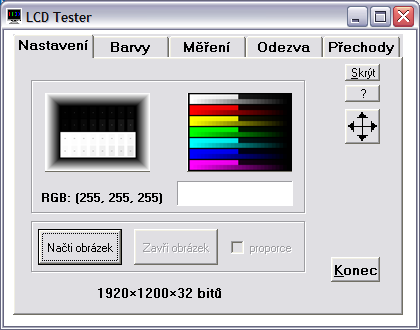
Na barevném obrazci vidíte zastoupení jednotlivých barev RGBCMYK ve
dvou řadách. Spodní pruh zobrazuje celé spektrum odstupňované po deseti
krocích v rozmezí 0–255, horní pruh pak jemné detaily v rozmezích 0–25 a
230–254 pro každou barvu. Díky tomu jsem schopen s celkem velkou
přesností určit, jaké barevné odstíny jednotlivých barev již panel není
schopen ani po kalibraci zobrazit. Výsledkem jsou pak dva grafy, které
zobrazují, od jaké hodnoty bylo možné na monitoru rozeznat odstupňování
nejtmavších a nejsvětlejších jemných odstínů.
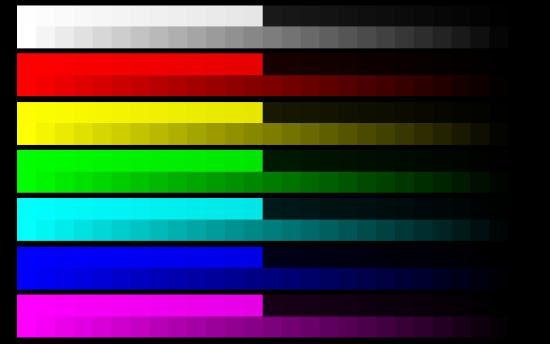
To samé platí pro testovací obrazec se stupni šedi. V horní polovině
můžete vidět rozmezí 1–24 na černém pozadí (0), v dolní polovině pak
světlé odstíny v rozmezí 231–254 na bílém pozadí (255). Na tomto obrazci
se velmi pěkně pozorují např. problémy některých S-IPS panelů s nejtmavšími
odstíny.

Se zkalibrovaným panelem se pak podívám, jak si poradí s barevnými
přechody a případným ditheringem. Ten je nejvíc patrný v černo-bílém
přechodu, kde je velmi často vidět alespoň jemné pruhování.
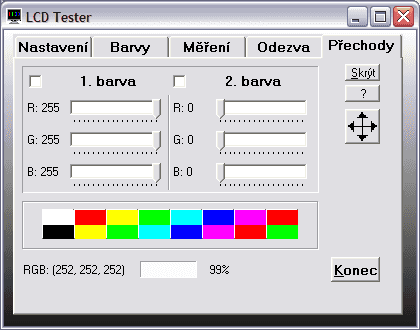
První obrazec (se střídavými černými a bílými obdélníky) je věnován
měření stability kontrastu. Měřeny jsou vždy rozdíly na dvou stejných
sousedních bodech (dvě dvojice), jejichž výsledky jsou pak zprůměrovány.
Tím je eliminováno zhoršení výsledků vlivem nerovnoměrnosti podsvícení.
Stabilitu kontrastu měřím celkem v jedenácti krocích - pro nastavení
jasu od 0 % do 100 % po 10% skocích. Výsledkem je pak graf, který
najdete v příslušné kapitole.
Následuje měření homogenity podsvícení, ke kterému si díky této
aplikaci zobrazím síť 5 × 3, v níž
probíhá měření. Jas je v tomto případě nastaven na hodnotu kolem 130 cd/m2 pro střed, aby v průměru monitor svítil zhruba 120 cd/m2. Výsledky měření jsou pro lepší grafickou přehlednost převedeny
do grafického obrazce s příslušnou legendou.

Při stejném nastavení pak probíhá i měření odezvy. Tomuto účelu je
věnována také jedna záložka aplikace LCD Tester. Kromě standardního
průběhu odezvy měřené v rozsahu 0–x mě zajímá i jak si panel poradí s
odezvami pro běžný provoz podstatně typičtějšími a to 127–255
(šedá–bílá) a 75–180 (šedá–šedá, někdy označována jako GTG –
gray-to-gray). Tyto hodnoty jsou pro každý TN panel nejhorší, protože se
krystal musí ustálit na dvou ne krajních hodnotách, při nichž není
možné v takové míře použít OverDrive.
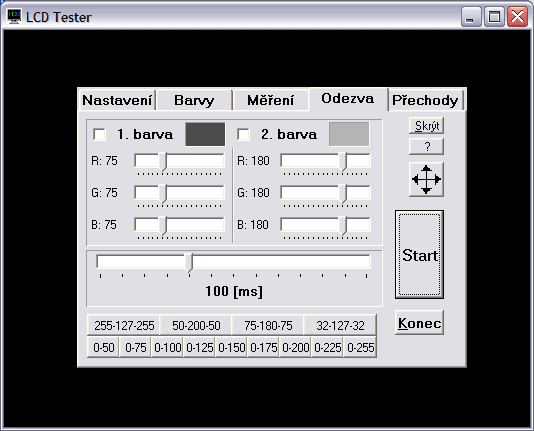

Za zapůjčení digitálního osciloskopu M526 děkujeme společnosti ETC.


Za zapůjčení optické sondy X-Rite i1 Display 2 děkujeme společnosti X-Rite.
Rovnoměrnost podsvícení
Rovnoměrnost podsvícení
Začnu bohužel tou nejslabší stránkou P24W-6. Jestli jste si mysleli, že horší rovnoměrnost podsvícení než HP ZR24w už monitor za ne až tak málo peněz a se šesti trubicemi mít nemůže, byli jste na omylu. A já s vámi. Testovaný kus P24W-6 mi přichystal nemilé překvapení a na homogenních plochách jsem výrazně slabší levý spodní roh rozeznal i bez sondy schopné intenzitu jasu změřit.
Monitor je sondou i1 Display 2 přezkoumán v patnácti kontrolních bodech a hodnotíme jak průměrnou odchylku od průměrné naměřené hodnoty podsvícení (cd/m2), tak odchylku maximální. To je kritérium snad ještě podstatnější, protože pokud vám na v průměru docela rovnoměrně podsvíceném monitoru jeden roh či jedna strana třeba oproti středu skoro svítí velmi málo, může to být rušivé při sledování filmů či her a práci znesnadňující při editaci fotek, videa či obecně práci s grafikou.
Pro lepší ilustraci rovnoměrnosti podsvícení jsme pomocí interpolace z hodnot v měřících bodech vytvořili také jakési mapy podsvícení. Pokaždé platí stejná legenda, kterou lze ve stručnosti vysvětlit takto: obrazovka pokrytá z drtivé většiny bílou či velmi světle žlutou barvou se dá označit za rovnoměrně podsvícenou, nádechy světle zelené už jsou odchylky, které mohou být pro profesionální grafiky neakceptovatelné, tmavě zelené či dokonce zelenomodré plochy už jsou tak velké odchylky podsvícení, že je velmi snadno zpozorujete i necvičeným okem. Stačí jakákoli jednolitá barevná plocha a tmavý roh (typicky) působí, jakoby byl vyveden jinou, o několik odstínů tmavší, barvou.


Fujitsu P24W-6, 120 cd/m2
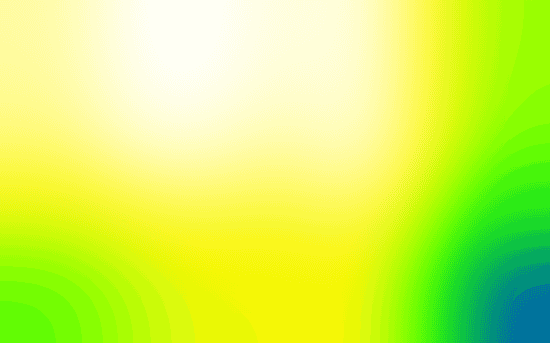
HP ZR24w, 120 cd/m2
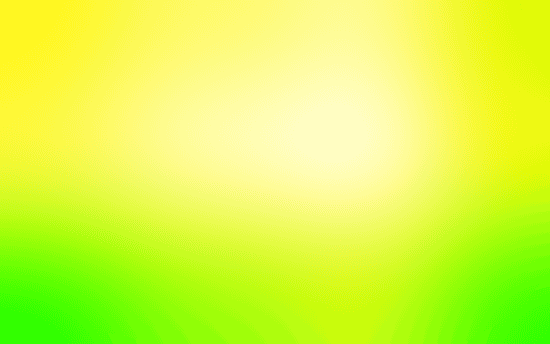
Asus PA246Q, 120 cd/m2

BenQ BL2400PT, 120 cd/m2
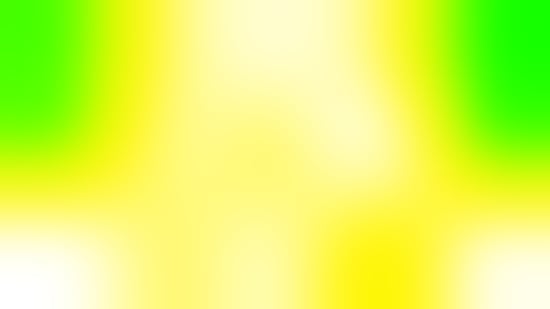
BenQ VW2420H, 120 cd/m2
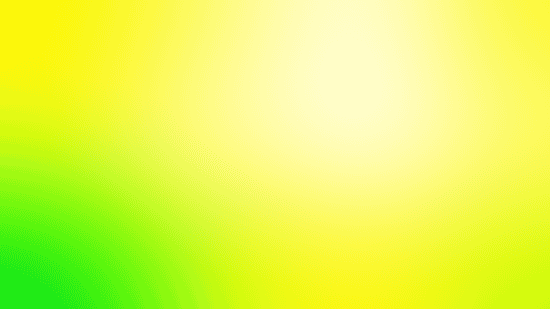
Fujitsu P27T-6 IPS, 120 cd/m2

Dell UltraSharp U2711, 120 cd/m2

Samsung SyncMaster F2380M, 120 cd/m2
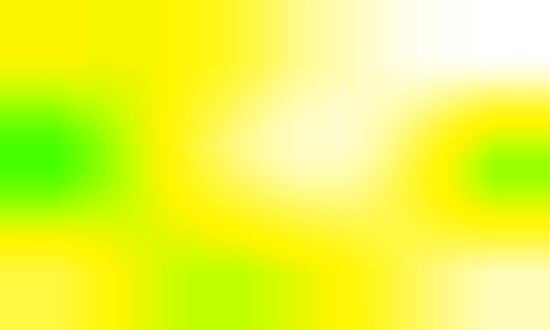
Samsung SyncMaster PX2370, 150 cd/m2
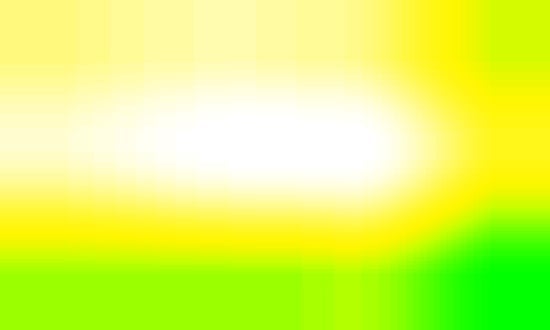
Eizo Foris FX2431, 120 cd/m2

Eizo FlexScan SX2762W, 120 cd/m2

NEC MultiSync PA301W, 120 cd/m2
NEC MultiSync PA271W, 120 cd/m2
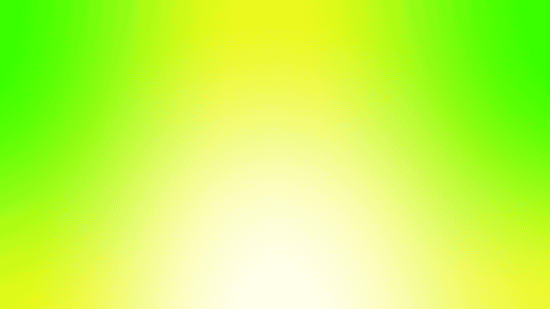
NEC MultiSync EA232WMi, 120 cd/m2

NEC MultiSync PA241W, 150 cd/m2

Barevné odchylky, slévání barev, kontrast, úroveň černé
Barevné odchylky
Barevné odchylky od sRGB zjišťujeme pomocí kolorimetrické sondy i1 Display 2, jejíž zřejmě dostačující přesnost jsme se pokusili ověřit srovnáním se spektrofotometrem v článku Měření barev na LCD: i1 Display 2 vs. ColorMunki. V grafu je zastoupena nejlepší hodnota (nejnižší odchylka) zaznamenaná v některém z předvolených režimů (někdy sRGB, někdy 6500K apod.).
Widegamutové monitory (není případ recenzovaného monitoru) je zajímavější srovnat proti profilu AdobeRGB. To jsem však stihl zatím jen u několika monitorů, takže grafy průměrné a maximální odchylky jsou trochu prázdné. Pokud vás zajímá, jak jsou právě widegamutové monitory schopny emulovat prostor sRGB, musíte zavítat do jednotlivých recenzí monitorů, jež vás zajímají.
Nyní už podrobněji k Fujitsu P24W-6:
Začal jsem měřit monitor v továrním nastavení s nasazením ICC profilu na přiloženém CD. Trochu jsem se zděsil, barevné odchylky se podobaly notebookovým hrůzám:
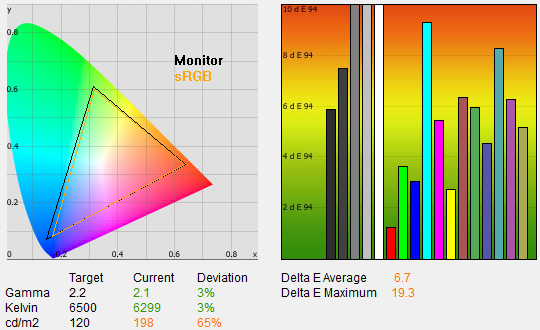
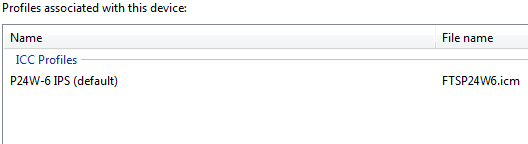
Tovární nastavení jsem zkusil ještě s výchozím profilem Windows (sRGB) po změně jasu na zhruba 120 cd/m2 a rázem to bylo výrazně lepší:
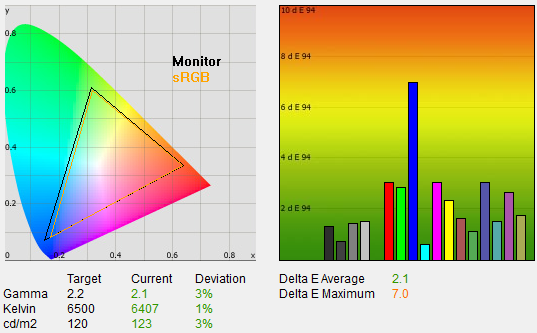
Dalo by se říci, že průměrná odchylka už je dobrá, jen modrá to kazí. Ta je opravdu ustřelená a graf odchylek nápadně připomíná první série HP ZR24w.
Zkusil jsem přepnout monitor do režimu sRGB. Průměrná odchylka se ještě snížila, jen ta modrá pořád špatná:
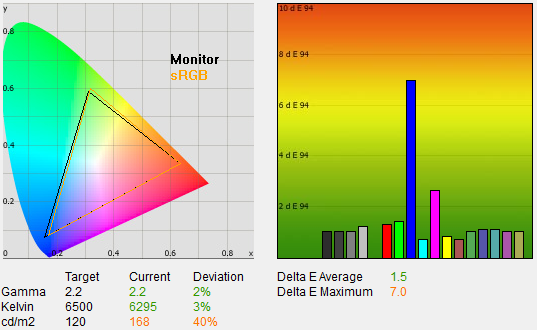
Ještě se můžete podívat na kolorimetrická měření při hledání max. kontrastu (kontrast 90 %, jas 8 %, černá 47 %) nebo při nastaveném min. jasu.
Jelikož jsem nebyl s ustřelenou modrou spokojen a zároveň na základě zkušeností s několika HP ZR24w tipuji, že nejde o problém jediného kusu, udělal jsem tentokrát i softwarovou kalibraci:
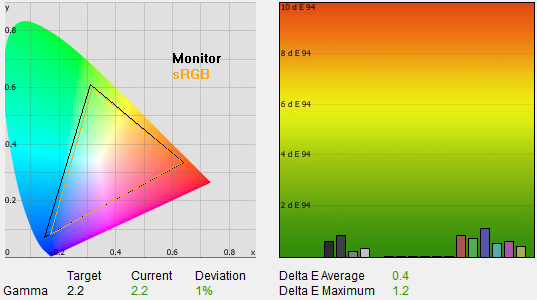
ICC profil si můžete stáhnout a vyzkoušet jej na svém kusu monitoru. Výsledek nezaručen, ale pro stejnou sérii (či podobné datum výroby) by s tou modrou mohl pomoci. Aplikujte jej na tovární nastavení monitoru, neměňte tedy kontrast, úroveň černé a ani nepřepínejte do režimu sRGB či dalších barevných profilů.
Kontrast
V jediném grafu kontrastního poměru najdete maximální naměřenou hodnotu tzv. statického kontrastu. Nepočítáme tedy poměry mezi různými obrazovkami, jako to dělá marketing výrobců pro nesmysl zvaný dynamický kontrast. O tom, jak je kontrast stabilní, pak hovoří srovnání kontrastního poměru při jasu 120 cd/m2 a pak při minimálním nastavitelném jasu. Druhé srovnání samozřejmě neberte jako přímé: zatímco u některých monitorů pod 120 cd/m2 jas už nesnížíte, jinde jde až pod 10 cd/m2 (LED NEC EA232WMi) a vyšlo by jim v grafu velmi odrazující číslo.
Úroveň černé
Úroveň černé měříme jak při jasu 120 cd/m2, tak při minimálním jasu. Důležitý aspekt pro milovníky nočních filmů podobně jako kontrast favorizuje VA nad IPS.
Slévání barev
Slévání barev taktéž zkoušíme na testovacích obrazcích LCD testeru od Jirky Švece, tam také počítáme počet nerozlišených (slitých) čtverečků odstínů černé/šedé (K), červené (R), žluté (Y), zelené (G), zelenomodré (C), modré (B) a fialové (M). Ideálně by monitory měl ve svém sloupečku mít na střídačku 0 (= rozliším i nejtmavší odstíny) a 255 (= rozliším i nejsvětlejší odstíny).
| LG Flatron W2220P | LG Flatron IPS231P | Samsung SyncMaster PX2370 |
Samsung SyncMaster F2380M |
Dell UltraSharp U2311H |
NEC MultiSync EA232WMi |
|
| slévání barev – K | 2 | 3 | 2 | 1 | 5 | 3 |
| slévání barev – K |
255 | 253 | 254 | 255 | 255 | 254 |
| slévání barev – R |
1 | 1 | 1 | 1 | 5 | 2 |
| slévání barev – R |
254 | 255 | 253 | 255 | 254 | 253 |
| slévání barev – Y |
1 | 0 | 0 | 0 | 1 | 2 |
| slévání barev – Y |
255 | 255 | 255 | 255 | 255 | 254 |
| slévání barev – G |
0 | 1 | 0 | 0 | 2 | 2 |
| slévání barev – G |
255 | 255 | 254 | 255 | 255 | 254 |
| slévání barev – C |
0 | 1 | 0 | 0 | 0 | 2 |
| slévání barev – C |
255 | 255 | 254 | 255 | 255 | 254 |
| slévání barev – B |
3 | 2 | 1 | 2 | 3 | 3 |
| slévání barev – B |
253 | 255 | 254 | 255 | 255 | 253 |
| slévání barev – M |
1 | 1 | 0 | 0 | 3 | 2 |
| slévání barev – M |
254 | 255 | 254 | 254 | 255 | 254 |
| Eizo Foris FS2331 | BenQ BL2400PT |
Fujitsu P24W-6 |
HP ZR24w |
Asus PA246Q |
Dell UltraSharp U2410 |
|
| slévání barev – K | 0 | 2 | 5 | 1 | 3 | 5 |
| slévání barev – K |
255 | 251 | 253 | 255 | 253 | 255 |
| slévání barev – R |
1 | 2 | 1 | 3 | 2 | 5 |
| slévání barev – R |
255 | 253 | 255 | 254 | 254 | 254 |
| slévání barev – Y |
1 | 2 | 1 | 1 | 1 | 1 |
| slévání barev – Y |
255 | 254 | 255 | 255 | 255 | 255 |
| slévání barev – G |
0 | 2 | 1 | 1 | 1 | 2 |
| slévání barev – G |
255 | 253 | 255 | 255 | 255 | 255 |
| slévání barev – C |
0 | 2 | 1 | 1 | 1 | 2 |
| slévání barev – C |
255 | 253 | 255 | 255 | 255 | 254 |
| slévání barev – B |
0 | 3 | 2 | 2 | 3 | 5 |
| slévání barev – B |
254 | 250 | 255 | 255 | 255 | 254 |
| slévání barev – M |
0 | 2 | 2 | 2 | 2 | 4 |
| slévání barev – M |
255 | 249 | 255 | 254 | 255 | 253 |
| NEC MultiSync PA241w |
Eizo Foris FX2431 |
Fujitsu P27T-6 |
Dell UltraSharp U2711 |
NEC MultiSync PA271w |
Eizo FlexScan SX2762W |
|
| slévání barev – K | 2 | 1 | 3 | 2 | 6 | 1 |
| slévání barev – K |
255 | 254 | 254 | 254 | 253 | 255 |
| slévání barev – R |
1 | 1 | 1 | 2 | 2 | 1 |
| slévání barev – R |
255 | 253 | 254 | 254 | 253 | 255 |
| slévání barev – Y |
0 | 2 | 0 | 2 | 1 | 1 |
| slévání barev – Y |
255 | 254 | 255 | 254 | 253 | 255 |
| slévání barev – G |
0 | 2 | 1 | 2 | 2 | 1 |
| slévání barev – G |
255 | 254 | 254 | 254 | 253 | 255 |
| slévání barev – C |
0 | 2 | 1 | 2 | 2 | 1 |
| slévání barev – C |
255 | 255 | 253 | 254 | 253 | 255 |
| slévání barev – B |
2 | 2 | 2 | 2 | 5 | 1 |
| slévání barev – B |
254 | 254 | 254 | 254 | 252 | 254 |
| slévání barev – M |
1 | 2 | 2 | 2 | 6 | 1 |
| slévání barev – M |
255 | 254 | 255 | 254 | 253 | 255 |
Odezva
Odezva
Odezvu měříme pomocí osciloskopu a software od ETC a vždy při maximálním jasu. Jen tak jde alespoň většina hodnot odečíst, v některých případech ale nepomáhá ani změna měřítka. Pár dříve testovaných monitorů je v některých případech trochu poškozeno (nebo
naopak vylepšeno) odečtením hodnoty přímo z měření programu od ETC. Je
třeba ručně nastavit hodnoty podle standardu VESA (ukázka je na přechodu
bílá-černá-bílá) a počítat s naznačenými 10 %. Dále se naše výsledky mohou odlišovat také tím, že pokud monitor vykazuje použití OverDrive, bereme hodnotu odezvy až na sestupu (či naopak vzestupu na opačné hraně) křivky vychýlené OverDrive (a nikoliv už před ní).
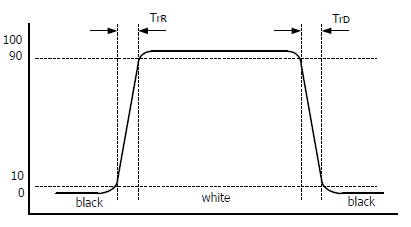
Níže můžete vidět už rovnou sečtené hodnoty rise + fall, tabulka zájemcům ukáže distribuci času mezi náběžnou a sestupnou hranu signálu. Přechod 0–255–0 znamená černá–bílá–černá, 0–50–0 potom černá–šedá–černá, 75–180–75 šedá–šedá–šedá a 127–255–127 pak šedá–bílá–šedá. Měli bychom tak mít políčeno jak na pomalé monitory s matricí TN, tak VA či IPS.
| LG Flatron W2220P | LG Flatron IPS231P | Samsung SyncMaster PX2370 |
Samsung SyncMaster F2380M |
Dell UltraSharp U2311H |
NEC MultiSync EA232WMi |
|
| odezva 0–255 (rise) [ms] | 7 | 21 | 12 | 20 | 8 | 20 |
| odezva 0–255 (fall) [ms] |
7 | 13 | 2 | 8 | 9 | 10 |
| odezva 0–255 (rise + fall) [ms] |
14 | 34 | 14 | 28 | 17 | 30 |
| odezva 0–150 (rise) [ms] |
7 | 25 | 10 | 25 | 6 | 16 |
| odezva 0–150 (fall) [ms] |
3 | 10 | 1 | 5 | 5 | 6 |
| odezva 0–150 (rise + fall) [ms] |
10 | 35 | 10 | 30 | 11 | 22 |
| odezva 0–50 (rise) [ms] |
6 | 24 | 8 | 25 | 5 | 14 |
| odezva 0–50 (fall) [ms] |
3 | 6 | 1 | 4 | 4 | 4 |
| odezva 0–50 (rise + fall) [ms] |
9 | 30 | 8 | 29 | 9 | 19 |
| odezva 127–255 (rise) [ms] |
6 | 21 | 9 | 4 | 6 | 12 |
| odezva 127–255 (fall) [ms] |
8 | 27 | 23 | 23 | 9 | 15 |
| odezva 127–255 (rise + fall) [ms] |
14 | 48 | 33 | 27 | 15 | 27 |
| odezva 75–180 (rise) [ms] |
9 | 26 | 24 | 20 | 7 | 17 |
| odezva 75–180 (fall) [ms] |
5 | 19 | 6 | 16 | 9 | 9 |
| odezva 75–180 (rise + fall) [ms] |
14 | 45 | 30 | 36 | 16 | 26 |
| Eizo Foris FS2331 | BenQ BL2400PT | iiyama ProLite X2472HD |
HP ZR24w | Fujitsu P24W-6 | Asus PA246Q | |
| odezva 0–255 (rise) [ms] | 27 | 18 | 31 | 4 | 16 | 12 |
| odezva 0–255 (fall) [ms] |
8 | 12 | 18 | 6 | 6 | 15 |
| odezva 0–255 (rise + fall) [ms] |
35 | 30 | 49 | 11 | 22 | 27 |
| odezva 0–150 (rise) [ms] |
8 | 25 | 31 | 6 | 10 | 19 |
| odezva 0–150 (fall) [ms] |
6 | 7 | 11 | 5 | 7 | 11 |
| odezva 0–150 (rise + fall) [ms] |
14 | 32 | 42 | 11 | 17 | 30 |
| odezva 0–50 (rise) [ms] |
5 | 25 | 35 | 5 | 9 | 11 |
| odezva 0–50 (fall) [ms] |
3 | 5 | 12 | 4 | 6 | 7 |
| odezva 0–50 (rise + fall) [ms] |
8 | 30 | 47 | 9 | 14 | 18 |
| odezva 127–255 (rise) [ms] |
5 | 14 | neměřitelné | 6 | 10 | 8 |
| odezva 127–255 (fall) [ms] |
11 | 25 | neměřitelné | 6 | 12 | 19 |
| odezva 127–255 (rise + fall) [ms] |
16 | 39 | neměřitelné | 11 | 22 | 27 |
| odezva 75–180 (rise) [ms] |
9 | 18 | 15 | 6 | 10 | 19 |
| odezva 75–180 (fall) [ms] |
8 | 24 | 33 | 5 | 11 | 18 |
| odezva 75–180 (rise + fall) [ms] |
17 | 42 | 48 | 11 | 21 | 37 |
| Dell UltraSharp U2410 | NEC MultiSync PA241w |
Eizo Foris FX2431 | Fujitsu P27T-6 | Dell UltraSharp U2711 |
Eizo FlexScan SX2762W |
|
| odezva 0–255 (rise) [ms] | 6 | 7 | 14 | 25 | 7 | 4 |
| odezva 0–255 (fall) [ms] |
10 | 8 | 10 | 13 | 9 | 2 |
| odezva 0–255 (rise + fall) [ms] |
16 | 15 | 24 | 38 | 16 | 6 |
| odezva 0–150 (rise) [ms] |
9 | 9 | 16 | 24 | 20 | 4 |
| odezva 0–150 (fall) [ms] |
7 | 5 | 8 | 8 | 5 | 2 |
| odezva 0–150 (rise + fall) [ms] |
17 | 14 | 24 | 32 | 25 | 6 |
| odezva 0–50 (rise) [ms] |
9 | 6 | 10 | 23 | 15 | 5 |
| odezva 0–50 (fall) [ms] |
5 | 3 | 4 | 7 | 2 | 3 |
| odezva 0–50 (rise + fall) [ms] |
13 | 9 | 14 | 30 | 17 | 8 |
| odezva 127–255 (rise) [ms] |
5 | 6 | 6 | 11 | 6 | 4 |
| odezva 127–255 (fall) [ms] |
10 | 9 | 10 | 25 | 17 | 2 |
| odezva 127–255 (rise + fall) [ms] |
15 | 15 | 16 | 36 | 23 | 6 |
| odezva 75–180 (rise) [ms] |
7 | 9 | 10 | 24 | 18 | 4 |
| odezva 75–180 (fall) [ms] |
10 | 7 | 13 | 25 | 18 | 2 |
| odezva 75–180 (rise + fall) [ms] |
16 | 16 | 23 | 49 | 36 | 6 |
0-255-0 (OverDrive není patrný):


0-150-0 (zřetelný OverDrive, jednou měřeno před a jednou za):
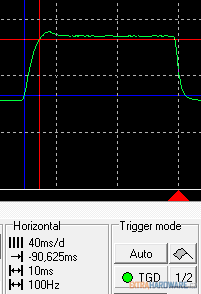
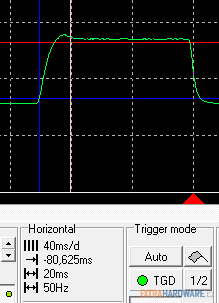
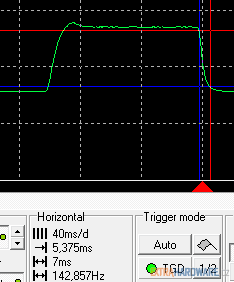

127-255-127 (opět zřetelný OverDrive, jednou měřeno před a jednou za):


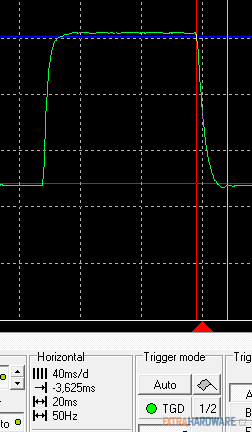
75-180-75 (OverDrive):
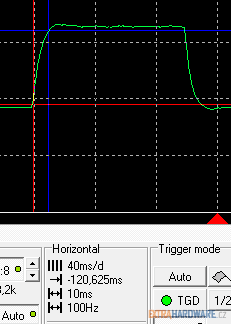
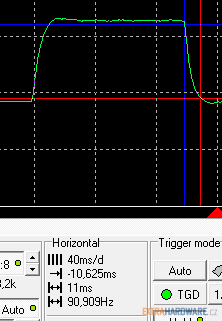
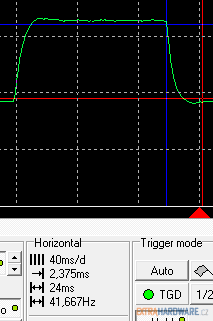
Monitory v recenzích testujeme i pomocí PixPerAn, v testu čitelnosti pohyblivého textu se často ukáží případné artefakty způsobené ne úplně zdravou implementací OverDrive.
Regulace jasu, spotřeba (příkon)
U měření průběhu jasu a s ním spjatém měření průběhu spotřeby (příkonu)
jsem konečně dokončil dvě důležité přeměny oproti starším recenzím.
Jednak už jsou všechny monitory měřeny při nativním (továrním) kontrastu
a ten není uměle snižován na 50 % (což u monitorů s kontrastem
nastaveným z výroby třeba na 80 % ústilo v poněkud zajímavý průběh a
trochu nerealisticky nízkou spotřebu i min. jas) a také v grafech už
srovnávám konečně i přímo příkon při absolutních hodnotách jasu.
Regulace jasu
Jas bílého bodu je měřen vždy uprostřed monitoru a vždy až po jeho dostatečném zahřátí. Ponechán je jak nativní kontrast, tak výchozí (tovární) režim a barevný profil.
Ještě kompletní průběhy pro každý monitor tabulkou:
| LG Flatron W2220P | LG Flatron IPS231P | Samsung SyncMaster PX2370 |
Samsung SyncMaster F2380M |
Dell UltraSharp U2311H |
NEC MultiSync EA232WMi |
|
| průběh jasu – 0 % | 86 | 93 | 64 | 21 | 80 | 6 |
| průběh jasu – 10 % |
101 | 108 | 89 | 40 | 96 | 36 |
| průběh jasu – 20 % |
114 | 121 | 107 | 66 | 111 | 65 |
| průběh jasu – 30 % |
127 | 135 | 125 | 83 | 126 | 93 |
| průběh jasu – 40 % |
140 | 150 | 142 | 101 | 139 | 122 |
| průběh jasu – 50 % |
153 | 164 | 159 | 120 | 153 | 149 |
| průběh jasu – 60 % |
164 | 177 | 176 | 140 | 166 | 177 |
| průběh jasu – 70 % |
176 | 192 | 193 | 160 | 177 | 204 |
| průběh jasu – 80 % |
187 | 205 | 210 | 178 | 192 | 231 |
| průběh jasu – 90 % |
198 | 218 | 227 | 197 | 210 | 258 |
| průběh jasu – 100 % |
217 | 232 | 245 | 225 | 241 | 285 |
| průběh jasu – 100 %, kontrast 100 % |
288 | 272 | 302 | 307 | 331 | 298 |
| Eizo Foris FS2331 | BenQ BL2400PT |
Fujitsu P24W-6 |
HP ZR24w |
Asus PA246Q |
Dell UltraSharp U2410 |
|
| průběh jasu – 0 % | 58 | 74 | 99 | 126 | 130 | 142 |
| průběh jasu – 10 % |
77 | 92 | 119 | 145 | 156 | 163 |
| průběh jasu – 20 % |
96 | 111 | 141 | 168 | 187 | 187 |
| průběh jasu – 30 % |
120 | 131 | 165 | 192 | 218 | 205 |
| průběh jasu – 40 % |
140 | 149 | 192 | 217 | 250 | 228 |
| průběh jasu – 50 % |
164 | 166 | 224 | 241 | 284 | 250 |
| průběh jasu – 60 % |
194 | 187 | 256 | 267 | 297 | 298 |
| průběh jasu – 70 % |
217 | 204 | 300 | 290 | 312 | 345 |
| průběh jasu – 80 % |
242 | 221 | 346 | 312 | 330 | 408 |
| průběh jasu – 90 % |
268 | 241 | 384 | 339 | 346 | 429 |
| průběh jasu – 100 % |
302 | 289 | 405 | 357 | 366 | 438 |
| průběh jasu – 100 %, kontrast 100 % |
303 | 303 | 419 | 417 | 449 | 450 |
| NEC MultiSync PA241w |
Eizo Foris FX2431 |
Fujitsu P27T-6 |
Dell UltraSharp U2711 |
NEC MultiSync PA271w |
Eizo FlexScan SX2762W |
|
| průběh jasu – 0 % | 44 | 66 | 87 | 59 | 40 | 71 |
| průběh jasu – 10 % |
87 | 97 | 111 | 97 | 76 | 92 |
| průběh jasu – 20 % |
130 | 134 | 137 | 137 | 112 | 113 |
| průběh jasu – 30 % |
172 | 164 | 165 | 178 | 148 | 136 |
| průběh jasu – 40 % |
215 | 198 | 192 | 228 | 184 | 159 |
| průběh jasu – 50 % |
253 | 232 | 221 | 270 | 220 | 183 |
| průběh jasu – 60 % |
290 | 268 | 248 | 285 | 256 | 206 |
| průběh jasu – 70 % |
328 | 303 | 278 | 306 | 292 | 228 |
| průběh jasu – 80 % |
364 | 339 | 315 | 335 | 328 | 249 |
| průběh jasu – 90 % |
396 | 375 | 364 | 348 | 364 | 274 |
| průběh jasu – 100 % |
396 | 412 | 379 | 345 | 400 | 297 |
| průběh jasu – 100 %, kontrast 100 % |
396 | 413 | 393 | 342 | 400 | 297 |
Spotřeba (příkon)
Pro měření příkonu monitoru využíváme zásuvkový wattmetr FK Technics a běžná krajinná tapeta znamená obrázek číslo 6 ze sady tapet Hamada Darwishe pro Windows Vista.
Opět máme i kompletní výsledky pro každý monitor, tedy až na měření s tapetou, které děláme až od podzimu 2010. Rozdíl se u IPS a VA ale vejde do tří wattů i při vyšším jasu.
| LG Flatron W2220P | LG Flatron IPS231P | Samsung SyncMaster PX2370 |
Samsung SyncMaster F2380M |
Dell UltraSharp U2311H |
NEC MultiSync EA232WMi |
|
| příkon [W] – jas 0 % | 32 | 18 | 12 | 16 | 20 | 10 |
| příkon [W] – jas 10 % |
35 | 20 | 13 | 17 | 22 | 12 |
| příkon [W] – jas 20 % |
38 | 22 | 14 | 18 | 24 | 14 |
| příkon [W] – jas 30 % |
42 | 23 | 15 | 20 | 26 | 17 |
| příkon [W] – jas 40 % |
45 | 25 | 16 | 23 | 28 | 20 |
| příkon [W] – jas 50 % |
47 | 26 | 17 | 25 | 30 | 22 |
| příkon [W] – jas 60 % |
50 | 28 | 18 | 27 | 32 | 25 |
| příkon [W] – jas 70 % |
53 | 30 | 19 | 29 | 33 | 27 |
| příkon [W] – jas 80 % |
55 | 31 | 20 | 31 | 35 | 30 |
| příkon [W] – jas 90 % |
58 | 32 | 21 | 33 | 37 | 32 |
| příkon [W] – jas 100 % |
62 | 33 | 22 | 36 | 38 | 34 |
| příkon [W] – jas 100 %, kontrast 100 % |
63 | 33 | 22 | 36 | 38 | 34 |
| příkon [W] – jas 120 cd/m2, bílá |
38 | 22 | 15 | 25 | 24 | 20 |
| příkon [W] – jas 120 cd/m2, tapeta |
20 | 21 | 22 | 18 | ||
| příkon [W] – jas 240 cd/m2, bílá |
62 | 33 | 22 | 36 | 38 | 31 |
| příkon [W] – jas 240 cd/m2, tapeta |
32 | |||||
| Eizo Foris FS2331 | BenQ BL2400PT |
Fujitsu P24W-6 |
HP ZR24w |
Asus PA246Q |
Dell UltraSharp U2410 |
|
| příkon [W] – jas 0 % | 17 | 15 | 33 | 40 | 45 | 39 |
| příkon [W] – jas 10 % |
19 | 16 | 36 | 46 | 50 | 42 |
| příkon [W] – jas 20 % |
21 | 18 | 40 | 49 | 56 | 46 |
| příkon [W] – jas 30 % |
23 | 20 | 43 | 55 | 62 | 50 |
| příkon [W] – jas 40 % |
25 | 21 | 48 | 59 | 67 | 53 |
| příkon [W] – jas 50 % |
27 | 23 | 52 | 62 | 73 | 57 |
| příkon [W] – jas 60 % |
29 | 25 | 56 | 68 | 76 | 66 |
| příkon [W] – jas 70 % |
31 | 27 | 62 | 72 | 78 | 74 |
| příkon [W] – jas 80 % |
33 | 28 | 67 | 76 | 81 | 86 |
| příkon [W] – jas 90 % |
35 | 30 | 72 | 81 | 83 | 95 |
| příkon [W] – jas 100 % |
37 | 33 | 76 | 85 | 87 | 95 |
| příkon [W] – jas 100 %, kontrast 100 % |
37 | 33 | 77 | 86 | 88 | 95 |
| příkon [W] – jas 120 cd/m2, bílá |
23 | 21 | 36 | 41 | 45 | 39 |
| příkon [W] – jas 120 cd/m2, tapeta |
19 | 35 | 39 | 43 | ||
| příkon [W] – jas 240 cd/m2, bílá |
30 | 30 | 53 | 62 | 66 | 55 |
| příkon [W] – jas 240 cd/m2, tapeta |
51 | 61 | ||||
| NEC MultiSync PA241w |
Eizo Foris FX2431 |
Fujitsu P27T-6 |
Dell UltraSharp U2711 |
NEC MultiSync PA271w |
Eizo FlexScan SX2762W |
|
| příkon [W] – jas 0 % | 40 | 37 | 50 | 47 | 55 | 53 |
| příkon [W] – jas 10 % |
42 | 43 | 56 | 53 | 55 | 58 |
| příkon [W] – jas 20 % |
53 | 48 | 61 | 70 | 61 | 65 |
| příkon [W] – jas 30 % |
64 | 51 | 69 | 81 | 70 | 71 |
| příkon [W] – jas 40 % |
73 | 57 | 75 | 92 | 79 | 78 |
| příkon [W] – jas 50 % |
83 | 62 | 82 | 105 | 88 | 85 |
| příkon [W] – jas 60 % |
85 | 66 | 88 | 108 | 97 | 91 |
| příkon [W] – jas 70 % |
85 | 71 | 95 | 113 | 107 | 98 |
| příkon [W] – jas 80 % |
89 | 76 | 105 | 121 | 118 | 105 |
| příkon [W] – jas 90 % |
96 | 82 | 115 | 125 | 128 | 113 |
| příkon [W] – jas 100 % |
96 | 87 | 119 | 125 | 130 | 119 |
| příkon [W] – jas 100 %, kontrast 100 % |
96 | 88 | 118 | 125 | 130 | 119 |
| příkon [W] – jas 120 cd/m2, bílá |
52 | 42 | 58 | 70 | 63 | 66 |
| příkon [W] – jas 120 cd/m2, tapeta |
66 | 56 | 68 | 62 | 65 | |
| příkon [W] – jas 240 cd/m2, bílá |
81 | 79 | 90 | 87 | 93 | 100 |
| příkon [W] – jas 240 cd/m2, tapeta |
87 | 100 |
Interpolace, pozorovací úhly
Interpolace
Možnosti interpolace jsem pochválil už ve druhé kapitole, v tomto ohledu je na tom Fujitsu opravdu dobře. Pro menší než nativní rozlišení si můžete zvolit buď roztahování na celou obrazovku (Full), nebo zachování poměru stran (Aspect), či zobrazení 1:1. 1:1 jsem si mohl navolit u všech zkoušených rozlišení mimo 1680 × 1050 px. Pokud budete chtít využít Full či Aspect pro nějaká nižší rozlišení, dá se využít i posuvníku Ostrost v OSD. Pro lepší čitelnost písma to funguje překvapivě dobře.
Pozorovací úhly
U pozorovacích úhlů zkopíruji obecnou stať o základních rozdílech mezi TN, IPS a VA v tomto ohledu.
Pamatujte, že pozorovací úhly při velikosti dnešních úhlopříček (a faktu, že typicky nesedíte pět metrů od něj, abyste skoro kolmo sledovali i okraje) hrají roli i při běžném sezení u monitoru za stolem.
TN (Samsung SyncMaster PX2370):
Jelikož PX2370 patří mezi TN s nejlepšími pozorovacími úhly mezi monitory s touto matricí vůbec, ukážeme vám ještě jednoho typičtějšího zástupce.
TN (LG Flatron M2380D):
Na druhou stranu jsem měl na stole už TN, u kterého spodní úhel nebyl vůbec problém. To proto, že panel byl osazen „vzhůru nohama“ a schytal do pohled seshora. To je ale podle mě lepší možnost.
S-PVA (Eizo Foris FX2431):
H2-IPS (= e-IPS, HP ZR30w):
Srovnání obrazcem s barvami by mohlo vyznít tak, že VA i IPS jsou si v pozorovacích úhlech rovny. Není tomu tak, ale na jejich rozlišení je třeba použít jiný příklad.
IPS
Začneme s Dellem U2711, který v tomto případě zastupuje IPS. A to docela obecně, jen u některých levnějších (jako třeba u Dell U2311H) počítejte na černé s výraznějším modráním rohů.
VA
Zástupcem matrice VA bude A-MVA od AU Optronics v monitoru BenQ BL2400PT. Vlastnosti
VA bohužel obejít nejdou, a tak musíte myslet na jev zvaný off-centre
contrast (či color) shift anebo někdy také jen black crush (týká se však
všech tmavších tónů). K demonstraci jsem si tentokrát přizval notoricky
známý obrázek želvy (zkuste na svém LCD sami).
Na PVA a MVA lze pozorovat, že z čelního pohledu jsou některé tmavé
tóny slity do černé a zase už z poměrně malého ze středu detaily vidíte,
ale barvy se rychle stávají vyprané a kontrast se snižuje.
Další demonstrace off-centre contrast shift u VA
Majitelé monitorů s matricí VA, kterým se třeba příklad s želvou nezdá, si mohou zkusit následující :
- Z rozhovoru s NECem si stáhněte tu větší fotografii pana Hrušky z NEC Displays, zde je přímý odkaz
na zmíněnou fotku (panu Hruškovi se za využití k příkladu omlouvám, ale
zrovna jsem na to sám na BenQ A-MVA LED narazil). - Nyní si fotografii na svém monitoru otevřete třikrát vedle sebe.
- Nesedíte-li deset metrů od monitoru, musíte jasně vidět, jak je
fotka uprostřed jiná než na krajích – jak se na krajích ztrácí opálení. Plaťovky jdou do šeda a ale nyní jsou naopak vidět detaily v tmavých částech (s tím
nic neudělá ani kalibrace, ani to není o kusu, dokonce je to stejné na
VA od AUO, Samsungu i jiných).
Verdikt a doporučení
Verdikt a doporučení
Proklaté podsvícení! Nebýt jeho vážně výrazné nerovnoměrnosti a bohužel i prosvítání, mohl jsem být z Fujitsu P24W-6 nadšen. Takto nezbývá než doufat, že při převážení dalších nemálo kladů a následní koupi natrefíte na povedenější kus. I podle testu jiného kusu na Prad.de (ano, tam najdete i měření input lagu) není tragický levý spodní roh výjimkou. Prosvítání podsvitu v horní části pak zřejmě bude kusovou záležitostí a docela by mě zajímalo, jestli byste uspěli s reklamací.
Nelíbila se mi snad už jen ustřelená modrá v jinak dobře nastavených barvách (jen raději nechte barevný profil od Fujitsu pěkně na CD) a takřka vše další už můžu chválit.
Monitor si drží na IPS skvělý kontrast téměř 1000:1 v celé škále nastavitelného jasu a právě jas lze nastavit o přece jen důležitých 25 cd/m2 níže než u HP ZR24w a dalších 24" IPS s 1920 × 1200 px. Opravdu níže už to jde až s dražšími monitoru NEC a Eizo.
[reklamni-kod]
Někdo bílé provedení ocení, někdo kvůli tomu monitor zatratí – hodnotit to z pozice recenzenta nemá smysl. Zato můžu ocenit, že Fujitsu jako u dalších produktů myslí na Českou republiku a její národní jazyk, že přibaluje všechny potřebné kabely a že integrované reproduktory jsou stejně dobré jako u P27T-6. Tedy dobré v rámci své třídy monitorových repráčků.
Chválit můžu stojan s dobrými možnostmi polohování, USB hub jako u HP ZR24w a vlastně i stejné vstupy, starší sok s černým rámečkem je pak poražen v kontrastu i úrovni černé. Tyto disciplíny zvládá P24W-6 překvapivě dobře. Jak si ale užít pěknou černou, když vám do černých okrajů širokoúhlého filmu prosvitá shora podsvícení? Snad budete mít více štěstí. Nebo můžete uvažovat o ušetření dalších šesti tisíc korun a zakoupení P27T-6. Ten kombinuje slušný kontrast i černou P24W-6 s lepší rovnoměrností podsvícení, přidává vyšší rozlišení a možnost gamutu pokrývajícího skoro AdobeRGB (sRGB je pro změnu emulován).
Fujitsu P24W-6 IPS
+ pozorovací úhly (e-IPS)
+ 1920 × 1200 pixelů, 16:10
+ na IPS velmi dobrý kontrast i úroveň černé
+ česká a logicky členěná OSD nabídka
+ dobrý stojan, polohování, Pivot
+ všechny potřebné kabely přibaleny
+ solidní reproduktory
+ min. jas pod 100 cd/m2 (i když to mohlo být lepší)
+ USB hub
+ možnosti interpolace
+ černá či tmavé barvy z úhlu nemodrají (spíše neutrálně šednou)
+ žádný brum zdroje, žádný větrák
+ senzor okolního světla pro automatickou regulaci jasu
- velice špatná rovnoměrnost podsvícení
- prosvítání podsvícení u okrajů (zřetelné až rušivé za šera a v noci)
- slevání velmi tmavě šedé v černou
- tuhá ovládací tlačítka a kostrbatý pohyb v menu
- nesmyslný barevný profil na CD a ustřelená modrá v továrním nastavení
- nelze vypnout LED indikující zapnutí
- vyšší cena než u konkurenčního HP ZR24w